创建剪贴蒙版
可以使用图层的内容来蒙盖它上面的图层。底部或基底图层的透明像素蒙盖它上面的图层(属于剪贴蒙版)的内容。例如,一个图层上可能有某个形状,上层图层上可能有纹理,而最上面的图层上可能有一些文本。如果将这三个图层都定义为剪贴蒙版,则纹理和文本只通过基底图层上的形状显示,并具有基底图层的不透明度。
请注意,剪贴蒙版中只能包括连续图层。蒙版中的基底图层名称带下划线,上层图层的缩览图是缩进的。另外,重叠图层显示剪贴蒙版图标 ![]() 。“图层样式”对话框中的“将剪贴图层混合成组”选项可确定基底效果的混合模式是影响整个组还是只影响基底图层。(请参阅分组混合效果。)
。“图层样式”对话框中的“将剪贴图层混合成组”选项可确定基底效果的混合模式是影响整个组还是只影响基底图层。(请参阅分组混合效果。)
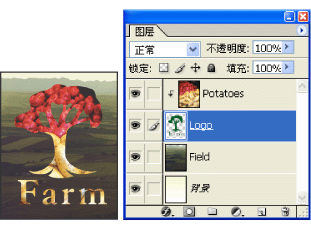
带有“Potatoes”和“Logo”图层的剪贴蒙版
创建剪贴蒙版:
- 按住 Alt 键 (Windows) 或 Option 键 (Mac OS),将指针放在图层调板上分隔两个图层的线上(指针变成两个交迭的圆
 ),然后点按。
),然后点按。 - 在图层调板中选择一个图层,然后选取“图层”>“创建剪贴蒙版”。
- 将图层调板中的所需图层链接起来。(请参阅链接图层。)然后,选取“图层”>“从链接图层创建剪贴蒙版”。
执行下列操作之一:
剪贴蒙版会被分配组中最底层图层的不透明度和模式属性。
将剪贴蒙版复制到另一个图层
- 选择该剪贴蒙版。
- 按住 Alt 键并点按 (Windows) 或按住 Option 键并点按 (Mac OS) 该蒙版,然后将它拖移到目标图层。确保在松开鼠标按钮之前目标图层高亮显示;否则,目标图层将无法正确地接收该蒙版。
移去剪贴蒙版中的图层:
- 按住 Alt 键 (Windows) 或 Option 键 (Mac OS),将指针放在图层调板上分隔两组图层的线上(指针会变成两个交迭的圆
 ),然后点按。
),然后点按。 - 在图层调板中,选择剪贴蒙版中的图层,并选取“图层”>“释放剪贴蒙版”。此命令从剪贴蒙版中移去所选图层和它上面的任何图层。
执行下列操作之一:
取消编组剪贴蒙版中的所有图层:
- 在图层调板中,选择剪贴蒙版中的基底图层。
- 选取“图层”>“释放剪贴蒙版”。